Wie erstellt man eine Mind Map in Miro?
Edraw Content-Team
Wie erstellt man kostenlose Mind Maps?
EdrawMax und EdrawMind sind die besten Miro-Alternativen für die Erstellung einer Mind Map. Sehen Sie sich einen detaillierten Vergleich zwischen Miro und Edraw an. Laden Sie EdrawMax und EdrawMind noch heute herunter, um kostenlose Mind Maps zu erstellen.
1. Einführung
Eine Mind Map gilt als eine sehr leistungsfähige Technik, wenn es um das Brainstorming komplexer Ideen geht. In Mind Maps beginnen wir mit dem zentralen Thema und fügen dann verschiedene Unterthemen hinzu. Studenten und Berufstätige haben aufgehört, Stift und Papier für die Erstellung von Mind Maps zu verwenden. Stattdessen bevorzugen sie Tools, die unbegrenzte Überarbeitungs-, Vorlagen-, Design- und Stiloptionen bieten - wie EdrawMax und EdrawMind. In diesem Miro Mindmap-Leitfaden werden wir einige der Vergleichsfaktoren zwischen Miro und Edraw erörtern.
Wir werden Sie auch durch den Prozess der Arbeit an einem Miro Mind Mapping führen und Ihnen die zwei besten Miro Alternativen vorstellen. Bevor wir uns jedoch ansehen, wie Sie am einfachsten eine Mind Map in einer kostenlosen Mind Map Software erstellen können, zeigen wir Ihnen die Schritte, die Sie befolgen müssen, um eine Mind Map in Miro zu zeichnen.
2. Wie man eine Mind Map in Miro zeichnet
Was ist Miro?
Miro Mind Maps bietet eine Vielzahl von Funktionen, mit denen Sie Ihre Projekte planen und Brainstorming betreiben können. Sie können auch Organigramme erstellen. Es handelt sich um ein unendliches virtuelles Whiteboard, das dem Benutzer hilft, Stories zu planen, Iterationen zu erstellen und visuelle Projekte zu verwalten.
5 Schritte zur Erstellung einer Mind Map in Miro:
Mind Maps helfen Ihnen dabei, Ihre Ideen und Gedanken in Form eines strukturierten Diagramms zu visualisieren und sie helfen auch dabei, komplexe Ideen in kleinere Teile zu vereinfachen. Die fünf grundlegenden Schritte, die wir befolgen müssen, um eine Mind Map in Miro zu erstellen, sind wie folgt:
Schritt 1 Klicken Sie in der Symbolleiste unter den anderen Anwendungen auf die Mind Map:
Im ersten Schritt müssen Sie die App selbst auswählen und danach können Sie mit der Arbeit an Ihrem Dokument beginnen, um den gesamten Prozess der Erstellung einer Mind Map zu starten.
Schritt 2 Fügen Sie den Parent-Knoten hinzu:
Nachdem Sie die App aufgerufen haben, können Sie zufällig auf eine beliebige Stelle auf der Arbeitsfläche klicken, um den Parent-Knoten zu erstellen. Dieser ist die zentrale Idee Ihrer Karte, um die sich alle anderen Ideen drehen.
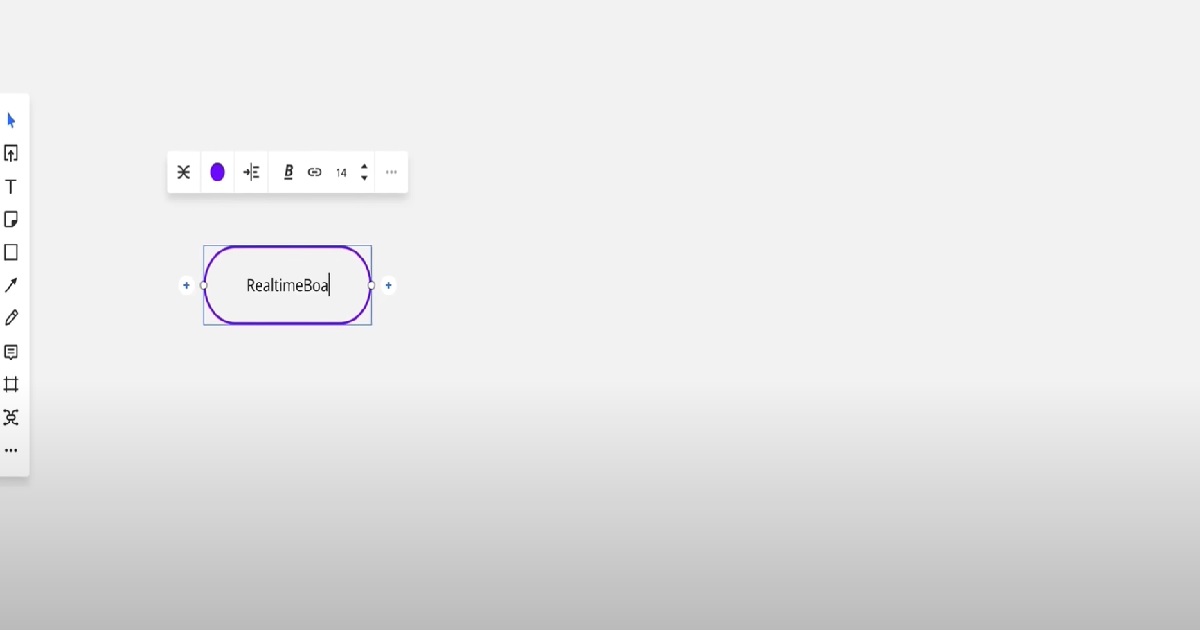
Schritt 3 Erstellen Sie die Geschwisterknoten:
Anschließend können Sie das Ganze beenden und erneut eingeben, um einen Geschwisterknoten zu erstellen.
Schritt 4 Erstellen Sie einen Child-Knoten:
Neben dem Parent-Knoten werden Pluszeichen angezeigt. Wenn Sie darauf klicken, können Sie Verzweigungen oder Child-Knoten für den nächsten Schritt Ihres Mind Mapping-Prozesses erstellen.
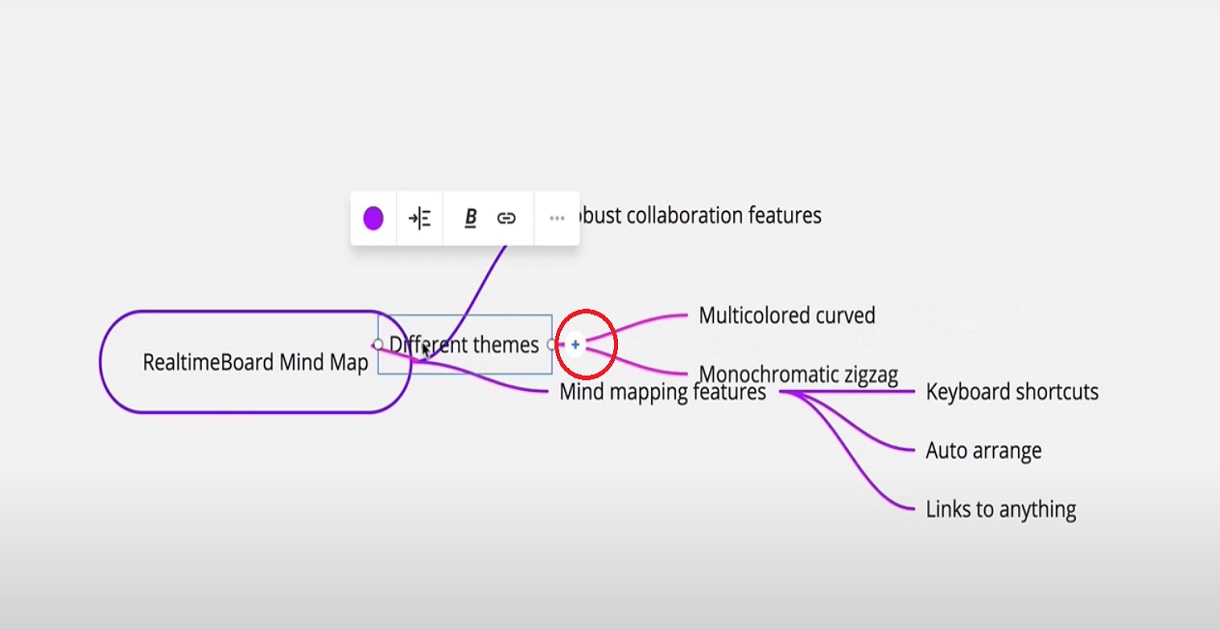
Schritt 5 Bearbeiten Sie Ihre Knoten nach Ihren Wünschen:
Da der gesamte Prozess in erster Linie textbasiert ist, haben Sie freie Hand bei der Wahl des Stils Ihrer Texte. Die Ausrichtungen werden vor dem Speichern von selbst festgelegt, aber Sie können trotzdem einen bestimmten Text auswählen und ihn an eine beliebige Stelle ziehen.
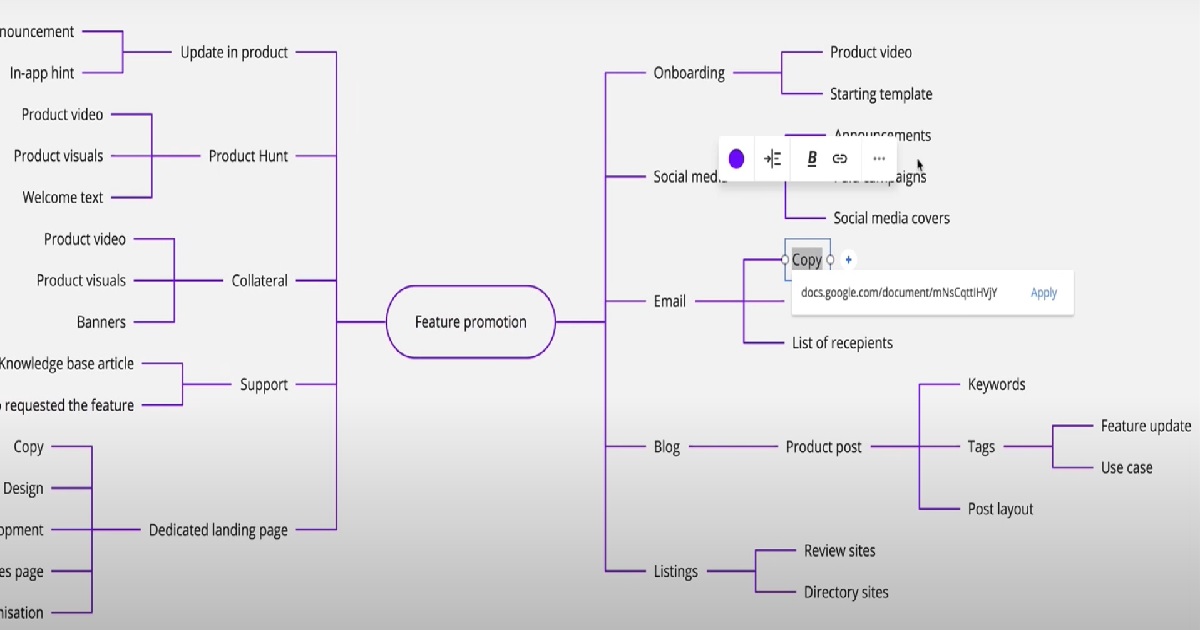
- Klicken Sie in der Symbolleiste auf die Mind Map innerhalb der anderen Anwendungen
- Fügen Sie den Parent-Knoten hinzu.
- Erstellen Sie die Geschwisterknoten
- Einen Child-Knoten erstellen
- Bearbeiten Sie Ihre Knoten nach Ihren Wünschen
3. Wie zeichnet man eine Mind Map in EdrawMind?
Wie Sie im obigen Abschnitt gesehen haben, ist die Erstellung einer Miro Mind Map mühsam und mit einer begrenzten Anzahl von Vorlagen und Gestaltungsoptionen heben sich die von Ihnen erstellten Mind Maps nicht ab. Anstatt mit komplizierten Tools und veralteten Methoden zu arbeiten, bei denen man Mind Maps auf Papier erstellt, sollten Sie EdrawMind verwenden. Diese kostenlose Mindmap-Software bietet so viel mehr als Miro und andere, was sie zu einer der besten Miro-Alternativen macht.
Schritt 1 Starten:
Der erste Schritt zur Erstellung einer Mind Map in EdrawMind beginnt mit dem Herunterladen der Software auf Ihr System. Im Gegensatz zu anderen Tools, die nur im Internet funktionieren, können Sie EdrawMind für Offline-Zwecke in Ihr System herunterladen. Wenn Sie an einer Zusammenarbeit aus der Ferne interessiert sind, können Sie EdrawMind Online ausprobieren, das vollständig mit dem Offline-System kompatibel ist. Sobald Sie im System sind, melden Sie sich mit Ihrer registrierten E-Mail-Adresse an, um auf Ihre zuvor gespeicherten Dateien zuzugreifen.
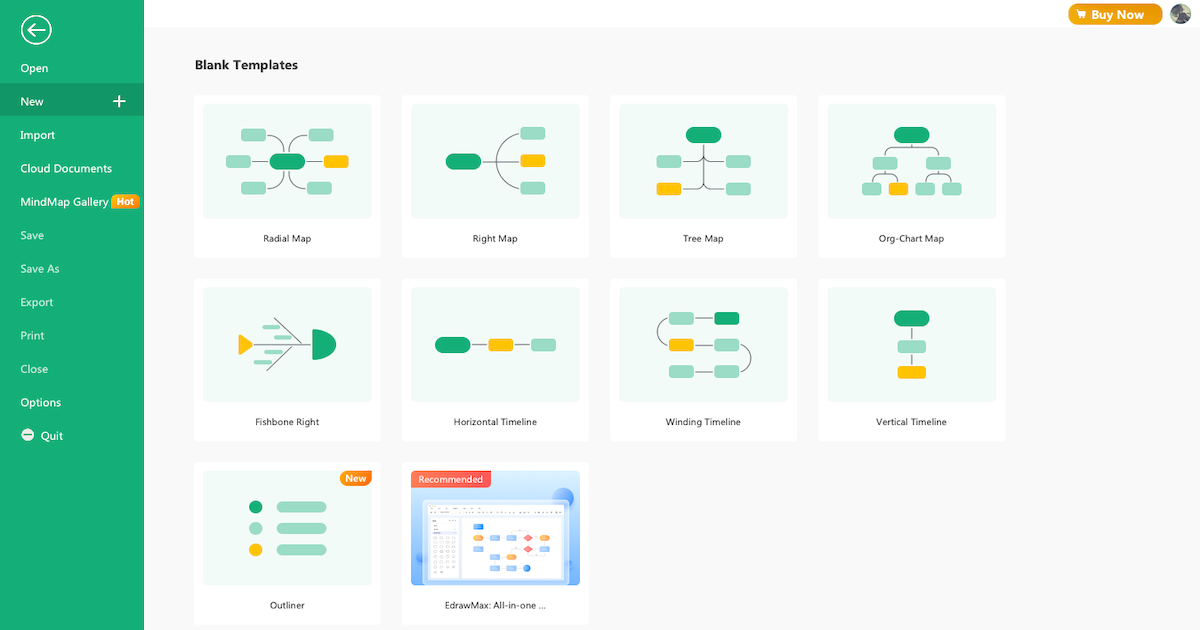
Schritt 2: Erstellen Sie sie anhand einer Skizze:
Auf der EdrawMind-Startseite sehen Sie "Blanko-Vorlagen" und "Lokale Beispiele". Wählen Sie eine Skizze aus einem dieser Bereiche, um eine Mind Map von Grund auf zu erstellen. Sie können sogar im linken Bereich auf "Neu" klicken und aus einer breiten Palette von Diagrammen auswählen. Im Gegensatz zu anderen Miro-Alternativen bietet EdrawMind erstaunliche Anpassungsfunktionen, mit denen Sie große und komplexe Mind Maps erstellen können. Außerdem können Sie mit über 700 gestalteten Cliparts das Aussehen und die Wirkung Ihrer Mind Map verbessern. Wenn Sie die Unterthemen hinzufügen möchten, drücken Sie einfach "Tab + Enter".
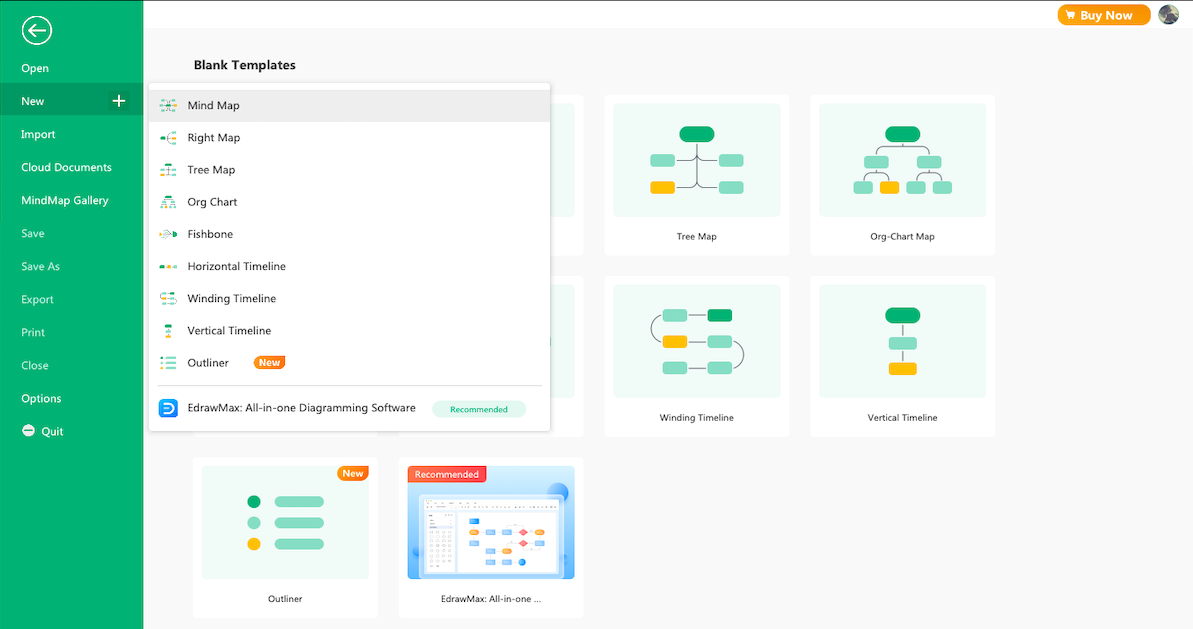
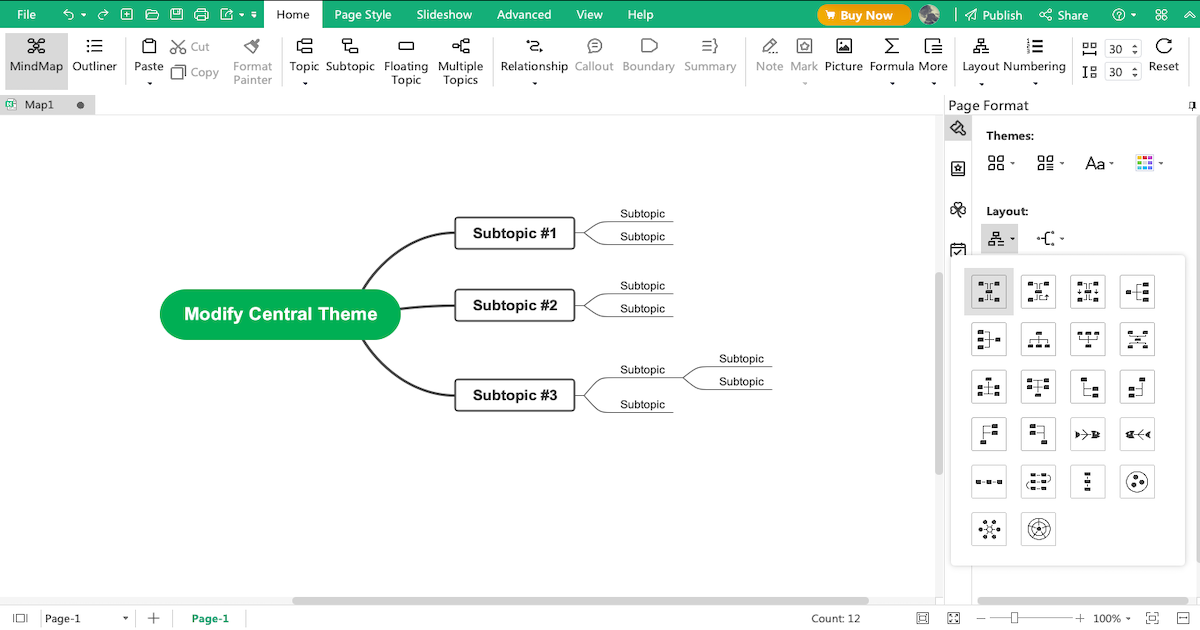
Schritt 3 Vorlagen-Community:
EdrawMind verfügt über eine "MindMap-Galerie" mit über 5.000 MindMap-Vorlagen, die Ihnen bei der Erstellung verschiedener Brainstorming-Ideen für den akademischen, medizinischen, geschäftlichen, persönlichen und sonstigen Bedarf helfen. Gehen Sie zur "MindMap-Galerie" und sehen Sie sich die von Benutzern erstellten Vorlagen an und kopieren Sie die von Ihnen bevorzugten Vorlagen nach Ihren Anforderungen.
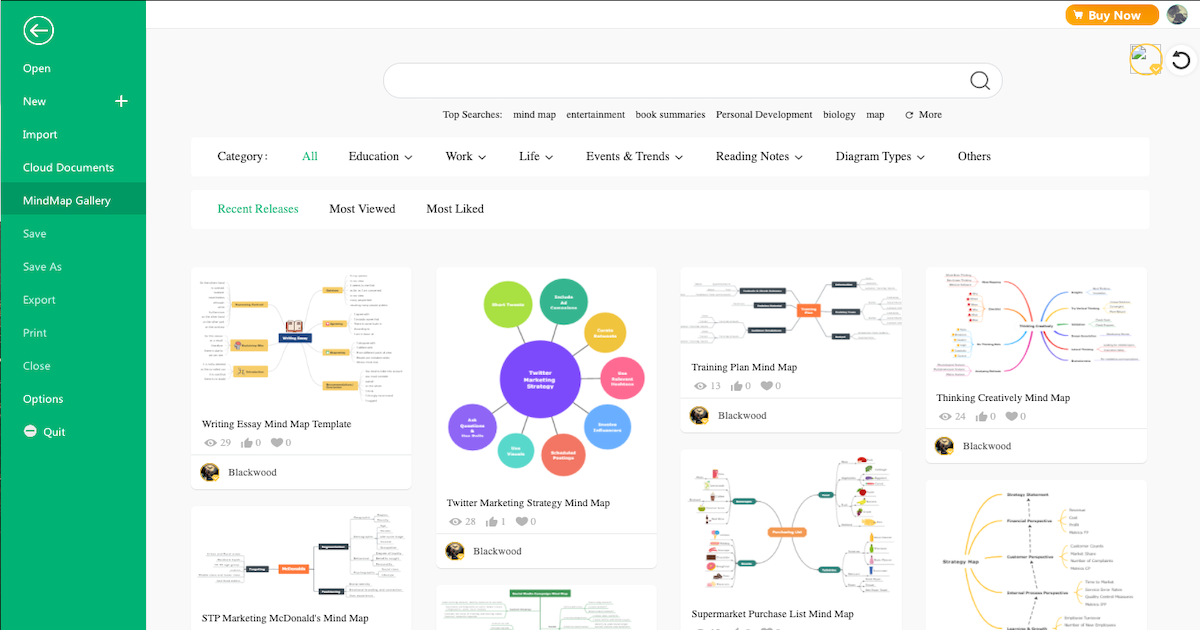
Schritt 4 Zusammenarbeiten:
Im Gegensatz zu anderen Mind Mapping Tools wurde EdrawMind in erster Linie für die Lösung von Mind Mapping Problemen entwickelt. Als registrierter Benutzer können Sie Ihre Mind Map in verschiedenen Modi betrachten, wie z.B. Brainstorming, Outliner, Gantt Diagramme und Präsentation. EdrawMind verfügt außerdem über eine Funktion zur Zusammenarbeit in Echtzeit. Wenn Sie also mit Ihren Teamkollegen telefonieren und gemeinsam an einer Mind Map arbeiten möchten, gehen Sie zu EdrawMind Online und nutzen Sie die Funktion zur Zusammenarbeit.
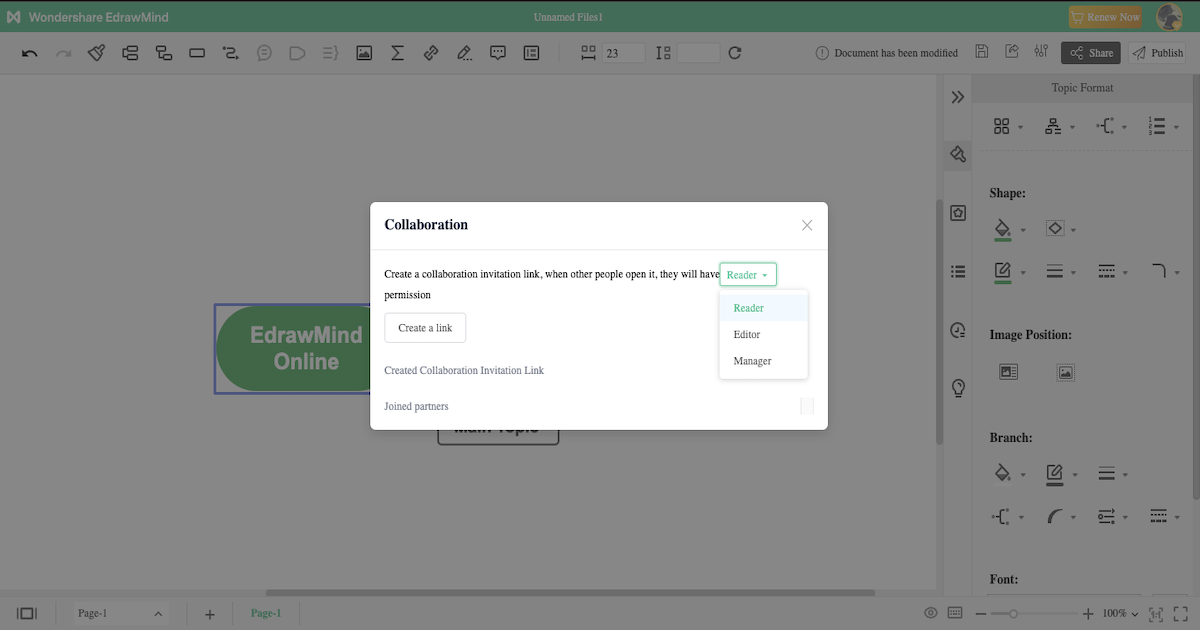
Schritt 5 Exportieren & Teilen:
Wenn Sie mit Ihrer Mind Map zufrieden sind, können Sie sie in verschiedene Formate exportieren: Grafiken, PDF, HTML, SVG, MindManager und mehr. Sie können Ihre Mind Map auch auf verschiedenen Social Media-Plattformen wie Facebook, Twitter, Pinterest und Line teilen.
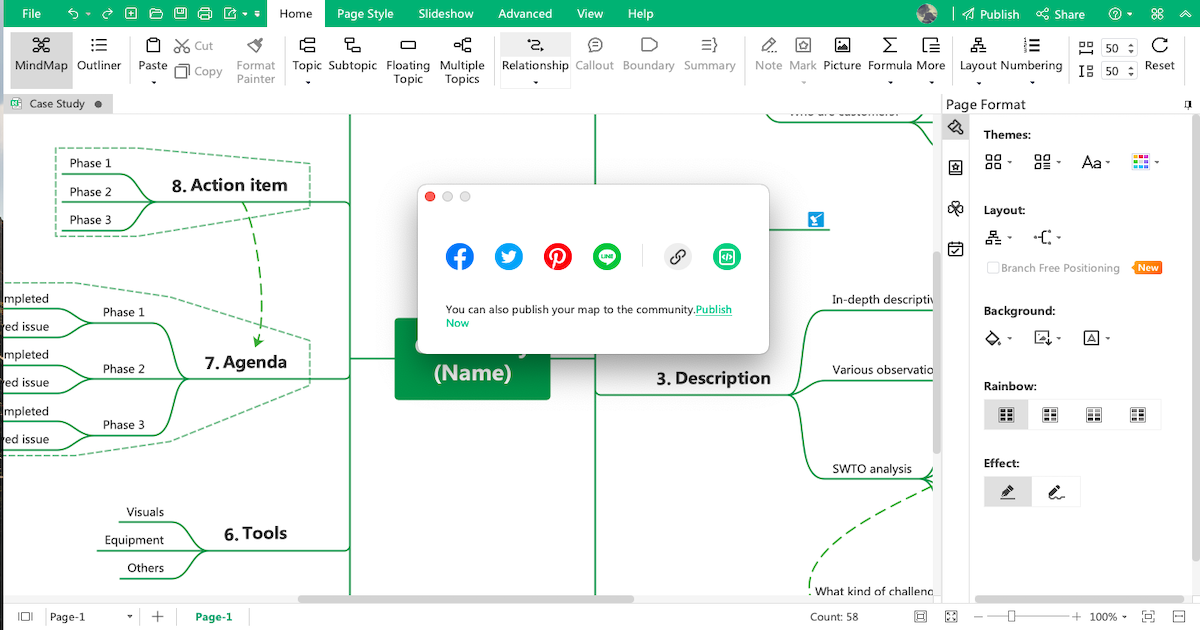
- EdrawMind öffnen
- Skizzen prüfen
- Nutzen Sie Vorlagen aus der Community
- Mit dem Team zusammenarbeiten
- Exportieren & Teilen
4. Wie zeichnet man eine Mind Map in EdrawMax?
EdrawMax ist eine weitere Miro-Alternative mit mehreren erstaunlichen Funktionen, die sowohl Anfängern als auch Profis alles bieten, was sie für die Erstellung hochprofessioneller Mind Maps benötigen. In diesem Abschnitt werden Sie durch die verschiedenen Schritte zur Erstellung einer Mind Map in EdrawMax geführt.
Schritt 1 Start:
Um eine Mind Map in EdrawMax zu erstellen, müssen Sie diese kostenlose Mind Mapping Software zunächst herunterladen und auf Ihrem System installieren. Im Gegensatz zu Miro, das nur über eine Web-Version verfügt, bietet EdrawMax eine Offline-Version, mit der Sie eine Mind Map in Ihrem Raum erstellen können.
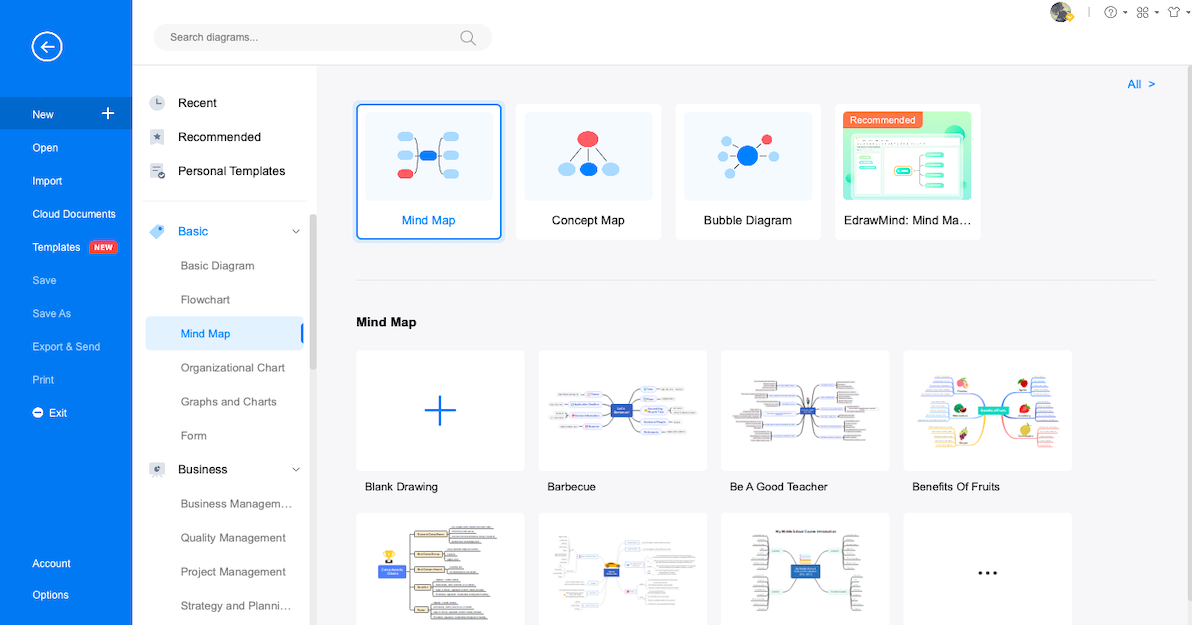
Schritt 2: Erstellen Sie sie anhand einer Skizze:
Sobald Sie angemeldet sind, sehen Sie in der Mitte des Tools "Empfohlene" Diagrammtypen und links über 280 verschiedene Diagramme, die kategorisch angeordnet sind. Sie können entweder nach einer Mind Map suchen oder zum Abschnitt "Mind Map" unter dem Diagrammtyp "Basic" gehen und auf "+" klicken, um zur EdrawMax-Arbeitsfläche zu gelangen und die Mind Map von Grund auf neu zu erstellen, indem Sie die Hauptidee und die Unterthemen aktualisieren. Sie können sich sogar einige vorgefertigte Vorlagen ansehen, die lokal verfügbar sind, und diese anpassen. Wie Sie bei der Arbeit an der Mind Map sehen werden, ist EdrawMax flexibler als EdrawMind und Miro und kann sogar komplexe Diagramme verarbeiten.
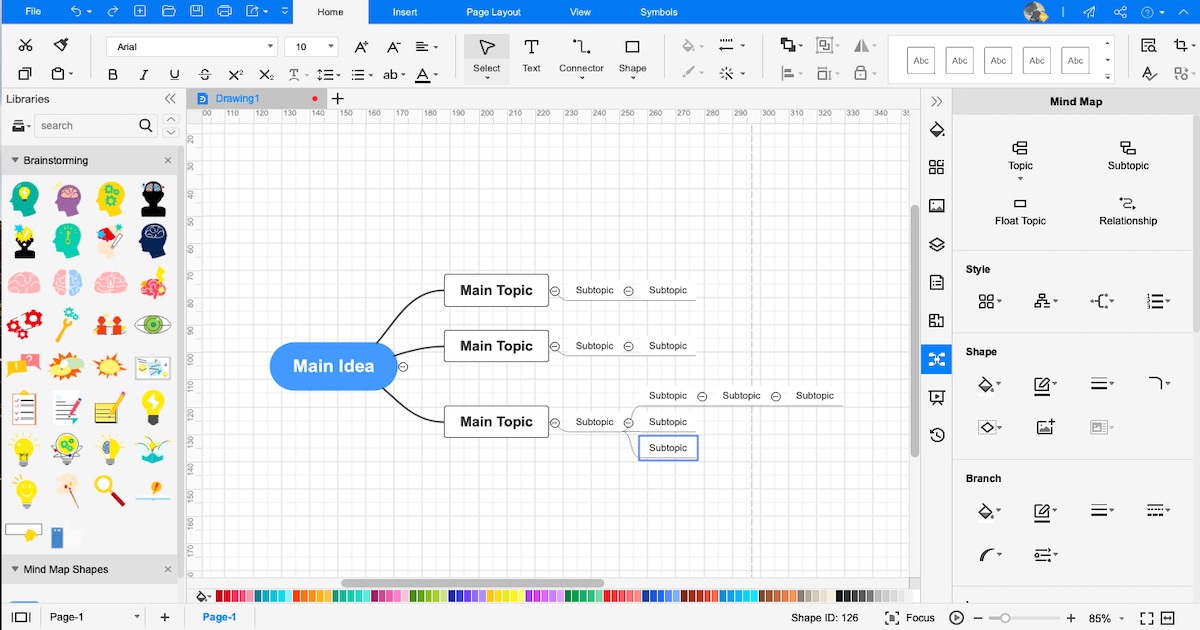
Schritt 3 Vorlagen-Community:
EdrawMax wird mit einer Vorlagen-Community geliefert, die über 10.000 von registrierten Benutzern erstellte Vorlagen bietet. Wenn Sie selbst ein registrierter Edrawer sind, können Sie im Bereich "Vorlagen" alle bereits erstellten Mindmap-Vorlagen duplizieren.

Schritt 4 Symbole:
EdrawMax verfügt über mehr als 26.000 Symbole, die Sie in der Größe verändern, einfärben, umgestalten und nach Ihren Wünschen neu formatieren können. Wenn Sie mit der Erstellung einer Mind Map in EdrawMax beginnen, können Sie sich diese vektorfähigen Symbole ansehen, um die Idee zu visualisieren, dass Sie sich eine Mind Map kreativer und organischer ausdenken.
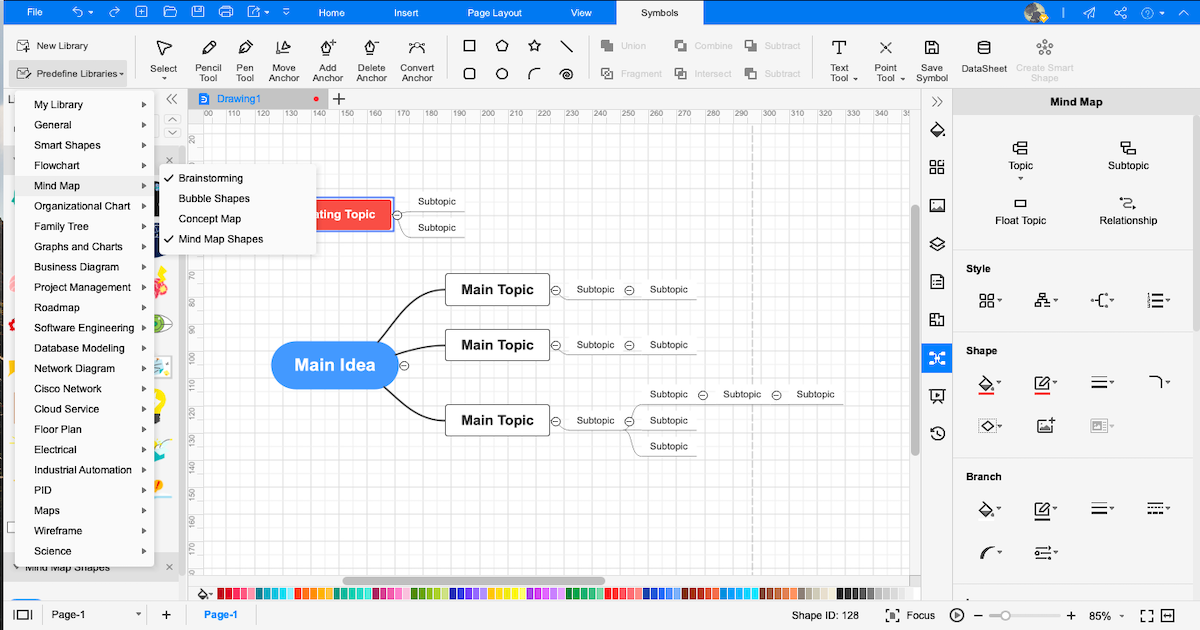
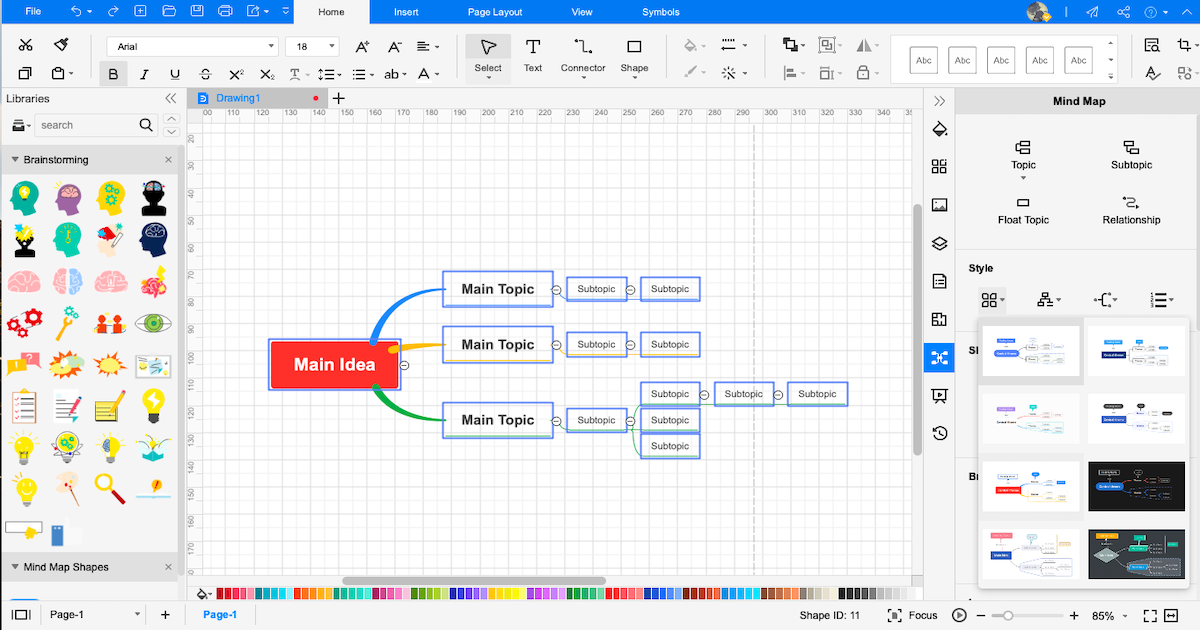
Schritt 5 Exportieren & Teilen:
Sobald Sie die Mind Map in EdrawMax erstellt haben, können Sie sie in verschiedene Dateiformate exportieren, z.B. Visio, Grafik, HTML, PDF, SVG, Microsoft Word, Excel, PPT und andere. Mit dem System können Sie Ihre Mind Map auf sozialen Medienplattformen wie Facebook, Pinterest, Twitter und Line teilen.
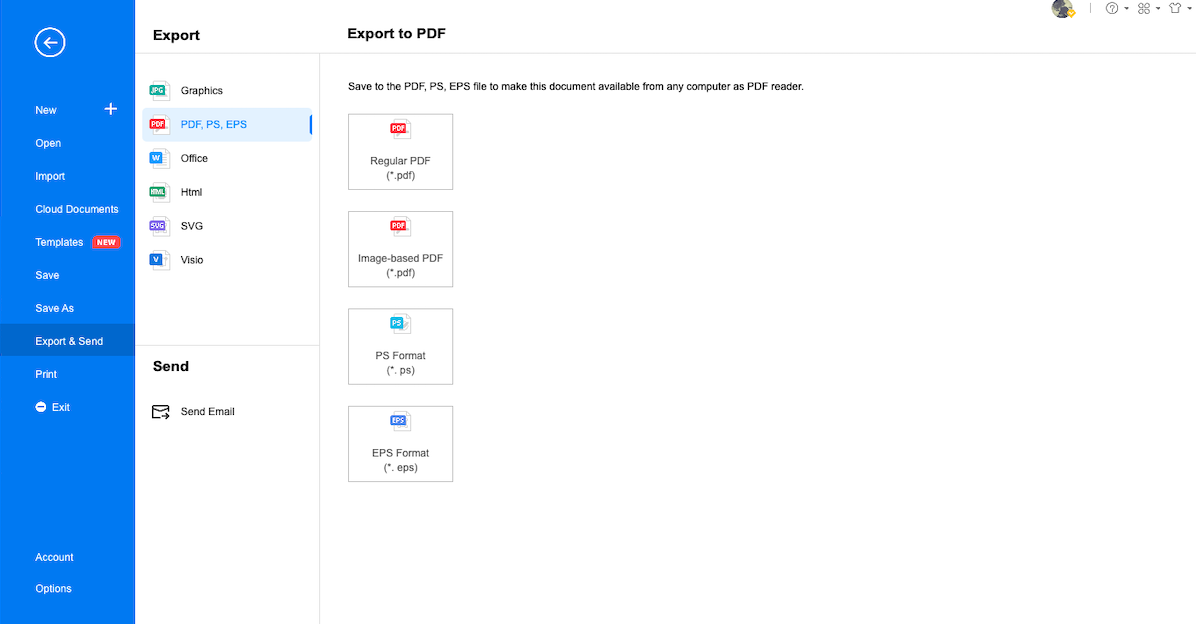
- EdrawMax öffnen
- Skizzen prüfen
- Nutzen Sie die von Benutzern erstellten Vorlagen aus der Community
- Wählen Sie vektorfähige Symbole
- Exportieren & Teilen
5. Edraw vs. Miro
In diesem Leitfaden erläutern wir drei verschiedene Möglichkeiten, eine Mind Map zu erstellen. Wie Sie sicher schon gesehen haben, ist die Erstellung von Mind Maps mit vorgefertigten Vorlagen immer die bessere Wahl für diejenigen, die neu in dieser Branche sind. EdrawMind und EdrawMax gelten als die beste Miro-Alternative im Jahr 2022, da sie den Anwendern eine enorme Online-Unterstützung bieten. Alle drei Diagramm-Tools unterscheiden sich auf mehreren Kernebenen, die wir in den folgenden Vergleichstabellen näher erläutert haben.
|
Faktoren |
Miro |
EdrawMind |
EdrawMax |
|---|---|---|---|
|
OS-Kompatibilität |
|||
|
Windows |
|
|
|
|
Linux |
|
|
|
|
MacBook |
|
|
|
|
Android |
|
|
|
|
iOS |
|
|
|
|
Web |
|
|
|
|
Sprachkompatibilität |
|||
|
Englisch |
|
|
|
|
Französisch |
|
|
|
|
Deutsch |
|
|
|
|
Japanisch |
|
|
|
|
Chinesisch |
|
|
|
|
Mind Mapping Funktionen |
|||
|
Schwebende Themen hinzufügen |
|
|
|
|
Nummerierung hinzufügen |
|
|
|
|
Formen bearbeiten |
|
|
|
|
Verfügbare Formen |
9 (in der kostenlosen Version) Der Designer muss sein kostenloses Konto upgraden, wenn er auf mehr Formen und Funktionen zugreifen möchte. |
30 |
8 |
|
Zweige bearbeiten |
|
|
|
|
Hintergrundfarbe ändern |
|
|
|
|
Hintergrundbild ändern |
|
|
|
|
Regenbogenstil anwenden |
|
|
|
|
Handgezeichneten Stil anwenden |
|
|
|
|
Gliederungsansicht anwenden |
|
|
|
|
Mind Mapping Designs |
Ja (eingeschränkt in der kostenlosen Version) |
33 |
10 |
|
Layout-Typen |
|
22 |
7 |
|
Verbindungsstile |
Bis zu 6, aber Sie können den Stil des Konnektors nicht zwischen Hauptthema und Unterthemen wechseln. |
10 |
6 |
|
Eingebaute Vorlagen |
150+ individuell gestaltete Vorlagen |
|
1.500+ |
|
Vorlagen Community |
|
KOSTENLOS |
KOSTENLOS |
|
Zusätzliche Mind Mapping Funktionen |
|||
|
Hauptidee |
1 |
Unbegrenzt |
Unbegrenzt |
|
Callouts |
|
|
|
|
Grenzen |
Die Gruppierung von mehreren Unterthemen innerhalb eines Knotens ist erlaubt, aber man kann die Grenze nicht festlegen |
|
|
|
Zusammenfassungen |
|
|
|
|
Tags |
|
|
|
|
Tabellen |
|
|
|
|
QR Codes |
|
|
|
|
Vektor Text |
|
|
|
|
Markierungen |
|
|
|
|
Cliparts |
Kommt mit integriertem IconFinder |
700+ |
500+ |
|
Bilder |
Sie können Bilder direkt aus dem System importieren. Kann auf Online-Bilder zugreifen |
Sie können Bilder direkt aus dem System importieren. |
Sie können Bilder direkt aus dem System importieren. |
|
Hyperlinks |
|
|
|
|
Anhänge |
Ja, die maximale Dateigröße beträgt 30 MB, und die maximale Bildauflösung beträgt 32 MP. |
|
|
|
Hinweise |
|
|
|
|
Kommentare |
|
|
|
|
Beziehungen |
|
|
|
|
Datei-Import-Formate |
|||
|
MindManager |
|
|
|
|
XMind |
|
|
|
|
MS Visio |
|
|
|
|
SVG |
|
|
|
|
EdrawMax |
|
|
|
|
Datei-Exportformate |
|||
|
Grafiken |
|
|
|
|
|
|
|
|
|
Office |
|
|
|
|
HTML |
|
|
|
|
SVG |
|
|
|
|
MS Visio |
|
|
|
|
CSV |
|
|
|
|
Andere Formate |
- |
Export in BMP, DIB, PS, EPS, MMAP |
Export in HTML, VSDX,, BMP, DIB, PS, EPS, MMAP |
|
Ansichtsoption |
|||
|
Brainstorming |
|
|
|
|
Gantt Diagramm |
|
|
|
|
Gliederung |
|
|
|
|
Präsentation |
|
|
|
|
Gesamtvergleich |
|||
|
Benutzerdefinierte Vorlage erstellen |
Ja, aber nur mit der kostenpflichtigen Version. |
|
|
|
Anzahl von Diagrammen |
Kann erstellen: Mind Maps, UX-Forschung und -Design, Produktentwicklung, Kundenentdeckung und Prozessvisualisierung |
9+ |
280+ |
|
Datei-Verschlüsselung |
Miro bietet unternehmensweite Sicherheit für alle Boards |
Die Dateiübertragungen sind mit der höchsten Stufe der SSL-Verschlüsselung gesichert |
Die Dateiübertragungen sind mit der höchsten Stufe der SSL-Verschlüsselung gesichert |
|
Cloud-Speicher |
Maximal 200MB |
10 GB für den Lifetime Tarif |
10 GB für den Lifetime Tarif |
|
Benutzeroberfläche |
Nicht benutzerfreundlich |
Benutzerfreundlich |
Benutzerfreundlich |
|
Zusammenarbeit |
|
|
|
|
Preisspanne |
|||
|
Testversion |
KOSTENLOS |
Wichtige Funktionen, die Sie in der kostenlosen Version erhalten: Formatierung von Formen und Zweigen. Wechseln zur Gliederungsansicht. Ändern des Verbindungsstils |
30-Tage-Testversion zur Nutzung der Funktionen von EdrawMax |
|
Premium für Einzelpersonen |
$8 pro Mitglied und Monat |
€55/Jahr, €129/Jahr |
€95/Jahr, €229/Jahr |
|
Premium für Teams |
$8 pro Mitglied und Monat |
€79/Benutzer/Jahr |
€119/Benutzer/Jahr |
Da wir einen detaillierten Vergleich zwischen Miro und EdrawMind und EdrawMax erörtert haben, wollen wir einen umfassenderen Vergleich zwischen Miro und Edraw im Allgemeinen anstellen.
Zeichnen einer Mind Map in Miro
-
Funktioniert online und hat begrenzte Offline-Unterstützung
-
Keine Webunterstützung für Linux-Benutzer
-
Eine begrenzte Anzahl von Vorlagen und Symbolen.
-
Wird vor allem zur Erstellung von Boards für Teams verwendet.
-
Technisches Fachwissen ist erforderlich.
-
Schwerfälliges Laden von Bildern in der Desktop-Version.
Zeichnen einer Mind Map in Edraw
-
Funktioniert scheinbar gut auf dem Desktop und im Web.
-
Volle Unterstützung für Linux-Benutzer
-
Das Tool enthält über 2.600 Vorlagen und 26.000 Symbole
-
Edraw ist ein Tool zur Erstellung von Diagrammen, das eine Online-Zusammenarbeit ermöglicht.
-
Erfordert keine technischen Kenntnisse
-
Die Offline-Version importiert problemlos hochauflösende Bilder.
6. Kostenlose Mind Map Software
Wie Sie aus dem obigen detaillierten Vergleich ersehen können, ist EdrawMind ein perfektes Beispiel für ein Mind Mapping Tool für Anfänger und Profis. Diese kostenlose Mind Map Software verfügt über mehrere erstaunliche Funktionen, die den Designern bei der Arbeit und beim Brainstorming mit verschiedenen Mind Maps helfen und den Einsatz anderer Tools völlig überflüssig machen. Einige der großartigen Funktionen von EdrawMind zur Erstellung Ihrer Mind Maps sind:
- EdrawMind wird mit 22 Strukturen und 33 Designs geliefert und verfügt über mehr als 700 gestaltete Cliparts, damit sich Ihre Mind Maps von den Miro Mind Maps oder anderen Mind Maps abheben.
- Mit dem integrierten Gliederungsmodus können Sie mühelos Gliederungen von Grund auf erstellen und diese mit einem Klick in wunderbar aussehende Mind Maps umwandeln.
- Mit dieser kostenlosen Mindmap-Software können Sie komplexes Wissen und Fakten ganz einfach in übersichtlichen Mindmaps organisieren und anordnen.
- EdrawMind bietet Ihnen Zugang zu über 16 verschiedenen Anpassungsoptionen, mit denen Sie die Kreativität Ihrer Karte verfeinern können.
- Mit über 30 verschiedenen Themenformen können Sie die Unterthemen oder Knoten kategorisch erstellen.
- Mit dieser kostenlosen Mindmap-Software können Sie Konzeptkarten erstellen, indem Sie die Beziehungen zwischen zwei verschiedenen Themen angeben.
EdrawMax ist ein weiteres leistungsstarkes Tool, das mit einer Vielzahl von Funktionen ausgestattet ist, die bei der Erstellung und Weitergabe komplexer Mind Maps helfen. Einige der erstaunlichen Funktionen dieser Miro-Alternative sind:
- Mit EdrawMax können Sie nicht nur wunderbare Mind Maps erstellen, sondern sie auch Ihrem Team offline präsentieren.
- Im Gegensatz zu anderen Tools, bei denen die Anzahl der Diagramme, die Sie erstellen können, begrenzt ist, bietet Ihnen EdrawMax eine Arbeitsfläche, mit der Sie 280+ Diagramme erstellen können.
- Mit dieser kostenlosen Mindmap-Software können Sie ein Wasserzeichen auf der obersten Ebene des Diagramms hinzufügen, um sicherzustellen, dass niemand den Inhalt ohne Ihre Erlaubnis stehlen kann.
- Jedes kostenlose Konto bei EdrawMax enthält 100 MB kostenlosen Cloud-Speicher.
- Mit EdrawMax können Sie automatisch zwischen dem hellen und dem dunklen Modus umschalten, je nach Ihrer heimischen Zeitzone.
- In dieser kostenlosen Mindmap-Software werden die Hintergründe der Mindmap und die Symbole transparent, wenn sie kopiert und in PowerPoint eingefügt werden, so dass der Benutzer diese Mindmaps problemlos in seinen PowerPoint-Dateien verwenden kann.
7. Wichtigste Erkenntnisse
Wie wir in diesem ausführlichen Leitfaden zum Verständnis von Mind Map-Software gesehen haben, ist Miro eine Online-Plattform für kollaborative Whiteboards, die in der Offline-Version nicht so gut funktioniert und bei der Erstellung von Mind Maps für Brainstorming-Zwecke Einschränkungen aufweist. Die meisten Benutzer haben sich sogar darüber beschwert, dass Miro nur nutzbar ist, wenn sie ein Trackpad dabei haben, was es für Studenten und Anfänger unpraktisch macht. Angesichts der verwirrenden Menüleisten und der schwierigen Bearbeitungsprozesse suchen Studenten nach einer Miro-Alternative, die diese Einschränkungen ausgleicht und jeden Cent wert ist.
EdrawMax und EdrawMind sind zwei Mind Mapping-Programme, die Sie kostenlos nutzen können und selbst die jährlichen oder lebenslangen Abonnementgebühren liegen in einer sehr günstigen Preisklasse. Mit über 25 Millionen registrierten Benutzern bietet EdrawMax eine Sammlung von mehr als 2.600 Vorlagen, mehr als 20.000 Symbole und die Möglichkeit, mehr als 280 Diagramme zu erstellen. Mit EdrawMax ist die Erstellung eines Diagramms so einfach wie das Schreiben auf einem Notizblock. Darüber hinaus ist EdrawMind in erster Linie eine Mindmap-Software, die eine breite Palette von Funktionen bietet, die Studenten und Anfängern helfen, wunderbare Mindmaps zu erstellen. Mit einer Echtzeitfunktion für die Zusammenarbeit können sich die Benutzer von EdrawMind weiterbilden, indem sie gemeinsam mit ihrem Remote-Team kreativ werden.
Das könnte Ihnen auch gefallen



